Ocultar datos en mi organización
Modificado en: Mie, 21 Abr, 2021 a 11:06 A. M.
Desde el Área de Administración podrás ocultar una serie de datos personales con el objetivo de que no sean visibles en la App, en el Área de Administración o en las Radiografías compartidas.
En la parte superior derecha, haz clic en el botón “Flecha desplegable” para abrir un desplegable y haz clic en la opción “Configuración”
En la sección “Anonimizar”, podrás habilitar o deshabilitar las siguientes funciones de la App:
Ocultar datos personales en radiografía compartida
Habilita esta opción si necesitas que en todas las radiografías compartidas no se muestren los datos personales de los usuarios, es decir, el nombre y los apellidos
Ocultar datos personales en radiografía
Habilita esta opción si necesitas que en todas las radiografías del conocimiento del Área de Administración, no se muestren los datos personales de los usuarios, es decir, el nombre y los apellidos
Anonimizar usuarios en el ranking
Habilita esta opción si necesitas ocultar los datos personales (Nombre, Apellidos y foto de perfil) de los usuarios en los rankings de los entrenamientos
Haz clic en el botón “Administrar avatares” para gestionar las identidades virtuales que los usuarios podrán elegir desde la App
Haz clic en el botón “Crear avatar”
Foto: sube una imagen si lo necesitas
Nombre: escribe el nombre de tu nuevo avatar, no incluyas números. Cada nombre tendrá asociado, de manera automática, un número
Haz clic en el botón “Guardar” situado en la parte inferior derecha de la página para guardar los cambios de configuración
Podrás editar y borrar los avatares creados a través del botón “Tres puntos verticales” situado en la parte derecha
Haz clic en cualquier sección del menú lateral izquierdo o través la ruta Empresas > Editar empresa > Administrar avatares situada en la parte superior izquierda para salir del proceso de creación
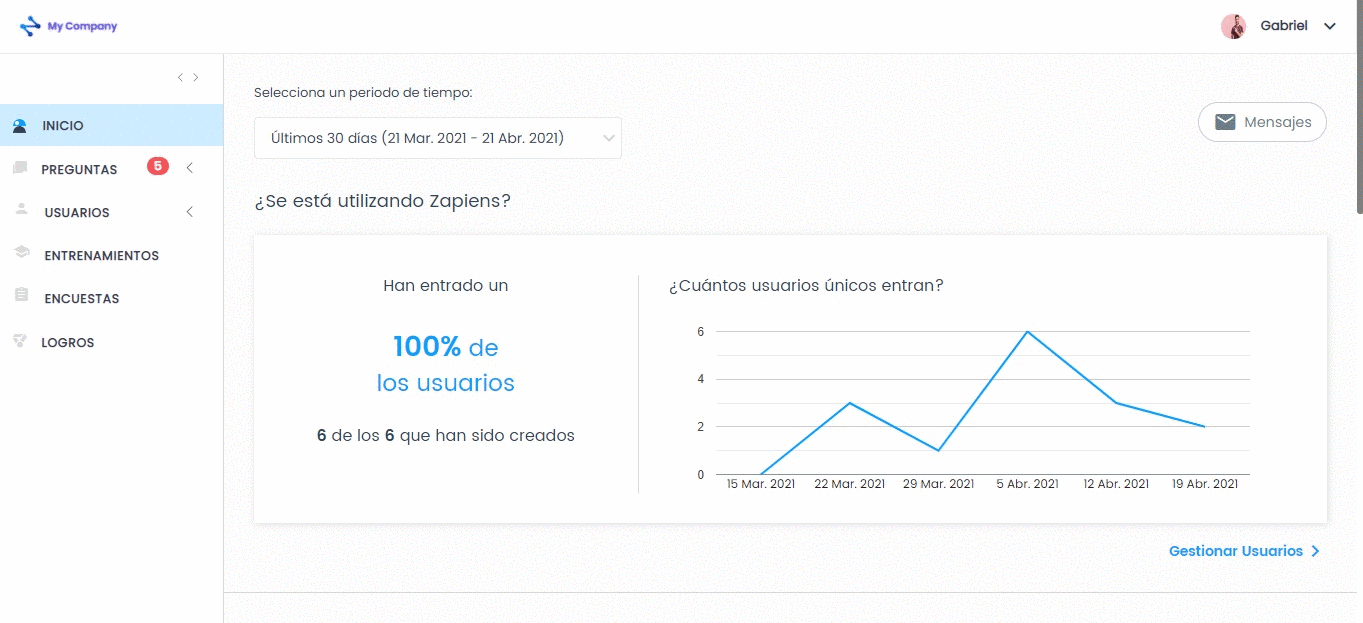
¿Ha sido útil esta respuesta?
Sí
No
Enviar comentario Lamentamos no haber sido de ayuda. Ayúdenos a mejorar este artículo dejándonos sus comentarios.
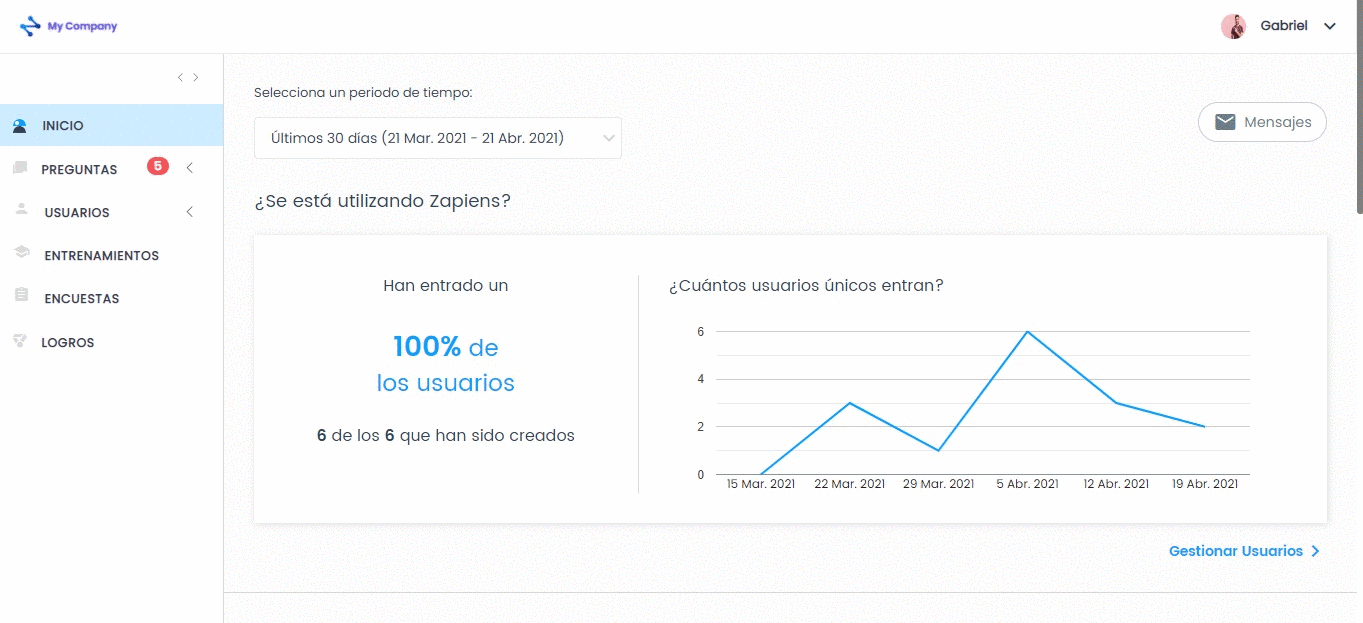
 check ticket status
check ticket status